
PDF格式的文件在商务办公、学习等应用场景中经常见到,但是想要把其它格式的文章转变成PDF格式,很多软件都需要付费才能完成。我们都知道,除了专业的PDF阅读器之外,其实很多浏览器也可以直接打开PDF文件,而近日,Edge浏览器更新功能中的另存为PDF格式,对于用户来说是一个非常好的功能。
微软Surface Laptop 4 15英寸(R7 4980U/16GB/512GB/集显) 锐龙4000系列R7处理器,集成显卡,PixelSense显示屏,背光键盘
在全新的Edge 95版本中,用户可以将打开的网页直接另存为为PDF格式,非常的方便。
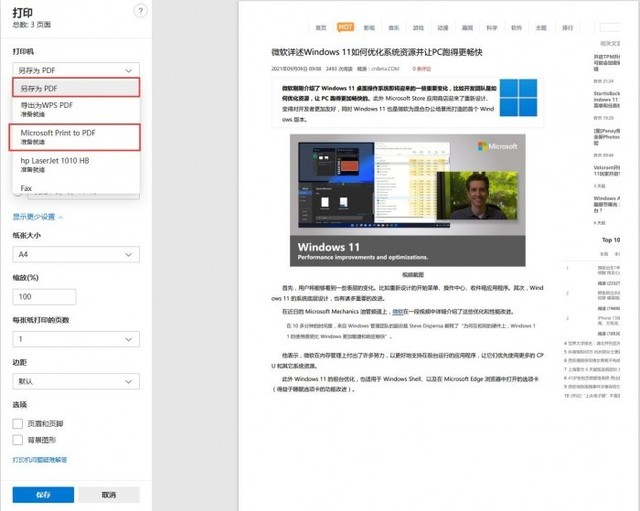
目前 Edge 浏览器提供了两个选项,Save as PDF和Microsoft Print to PDF:
而Save as PDF相比后者就简单便捷的多了。其具体步骤为:
1. 访问你想要保存为PDF的页面,点击“...”图标
2. 选择打印或者使用“Ctrl+P”快捷方式
3. 在打印窗口,在打印的下拉菜单中选择“另存为 PDF”,然后点击保存
Save as PDF和Microsoft Print to PDF两者的区别在于,前者可以直接生成没有链接的PDF页面,也就相当于直接转化为本地PDF文档,非常好用。
微软Surface Laptop 4 13.5英寸(i5 1135G7/8GB/512GB/集显) 第十一代英特尔酷睿i5,集成显卡,PixelSense显示屏,背光键盘
本文属于原创文章,如若转载,请注明来源:Edge浏览器新增另存为PDF功能 太赞了!https://nb.zol.com.cn/776/7763104.html






































































































